La duplicación de pantalla conecta un dispositivo a otro, proporcionando una pantalla más amplia, especialmente en los televisores inteligentes. Es útil para actividades como ver películas, reuniones, presentaciones y juegos. Además, los televisores modernos suelen venir con funciones de duplicación integradas que le permiten reflejar la pantalla de forma inalámbrica. Ya que estás aquí, es posible que tengas curiosidad sobre cómo reflejar tu Chromebook en tu televisor inteligente. ¡Suerte para ti! Hemos reunido tres formas sencillas de refleja la pantalla de tu Chromebook en tu televisor!
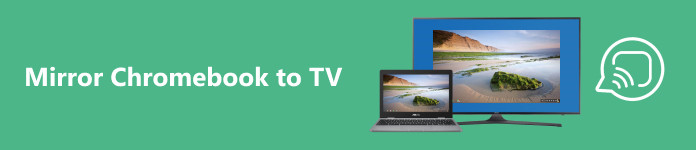
- Parte 1. Cómo duplicar Chromebook en un televisor a través de HDMI
- Parte 2. Cómo duplicar Chromebook en un televisor de forma inalámbrica
- Parte 3. Cómo duplicar Chromebook en Fire Stick
- Parte 4. Bonificación: refleje su teléfono móvil en una PC
- Parte 5: Preguntas frecuentes sobre la duplicación de Chromebook
Parte 1. Cómo duplicar Chromebook en un televisor a través de HDMI
Duplicar su Chromebook a través de HDMI es un método común que implica conectar su Chromebook a su televisor mediante un cable HDMI. Si bien este método es sencillo, tiene limitaciones ya que depende de una conexión por cable, a diferencia de otras alternativas inalámbricas. Para utilizar este método, siga los pasos a continuación.
Paso 1 Conecte su cable HDMI tanto a su computadora como a su televisor. Ajuste la configuración de entrada del televisor para que coincida con el puerto HDMI.
Paso 2 Cambie la resolución de su pantalla compartida a pantalla completa navegando a su configuración. Haga clic en el Device opción en el panel izquierdo, luego seleccione Pantalla.
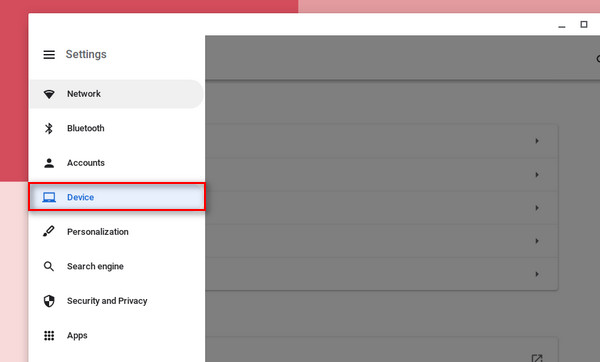
Paso 3 Finalmente, marque la casilla al lado de Pantalla interna del espejo.
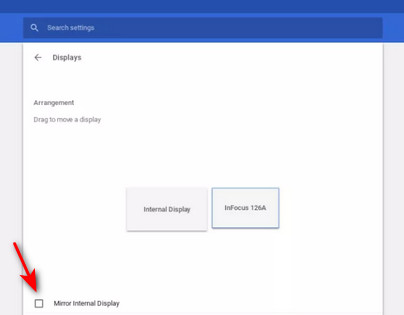
Parte 2. Cómo duplicar Chromebook en un televisor de forma inalámbrica
Los televisores modernos suelen venir equipados con funciones de duplicación a las que se puede acceder a través de una conexión a Internet. Si bien puedes conectar tu Chromebook a tu televisor, es importante tener en cuenta que este método se limita a transmitir contenido dentro del navegador Chrome. Utilice un dongle de transmisión como Chromecast, Anycast o dispositivos similares para duplicar pantalla completa. Además, aún puedes utilizar la función Chrome Cast para reflejar contenido en tu televisor. Sigue las instrucciones de abajo.
Paso 1 Navega a la configuración del sistema de tu televisor. Busque la opción Transmitir o Reflejar en su configuración. Habilite su televisor para poder conectarse con su Chromebook.
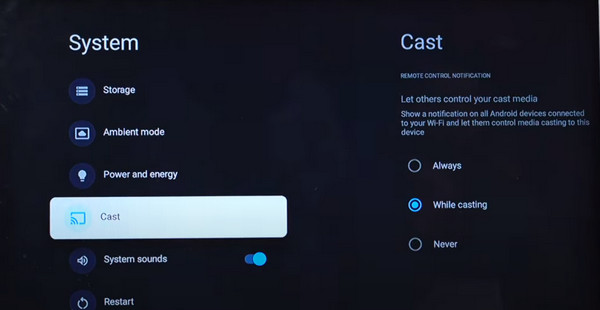
Paso 2 En su navegador, haga clic en tres puntos ajustes. Luego, seleccione el Reparto/Emisión opción. El nombre de su televisor debería aparecer rápidamente; Haga clic en el nombre y debería conectarse inmediatamente. Asegúrese de que ambos dispositivos estén conectados a la misma red de Internet para una conexión exitosa.
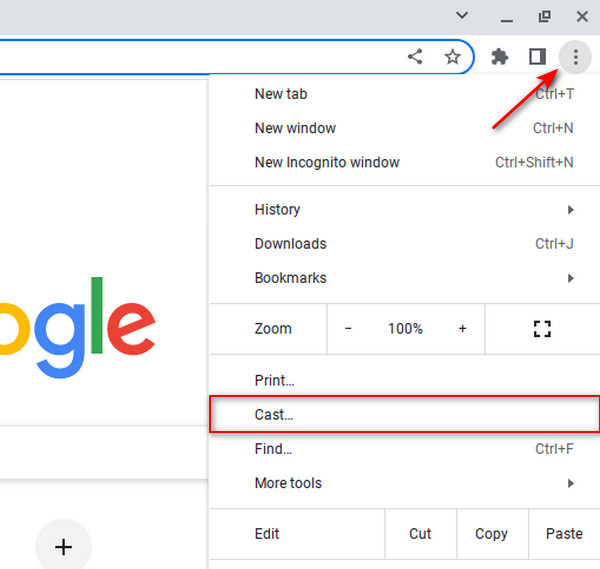
Parte 3. Cómo duplicar Chromebook en Fire Stick
¡El Fire Stick es un potente dispositivo de transmisión que te permite disfrutar de contenido de varios servicios de transmisión como Netflix, Hulu, HBO Max, Amazon Prime Video y más! Ahora, si te preguntas cómo reflejar tu Chromebook en el Fire Stick, ¡estás de suerte! Muchos dispositivos, incluido el Fire Stick, tienen funciones de transmisión integradas.
Paso 1 En tu televisor, accede al menú de configuración principal. A continuación, seleccione Habilitar Display Mirroring y encenderlo.

Paso 2 Haga clic en la esquina inferior derecha donde está su reloj para abrir el submenú, luego seleccione el Reparto/Emisión opción. Elija el nombre de su televisor y se reflejará automáticamente.
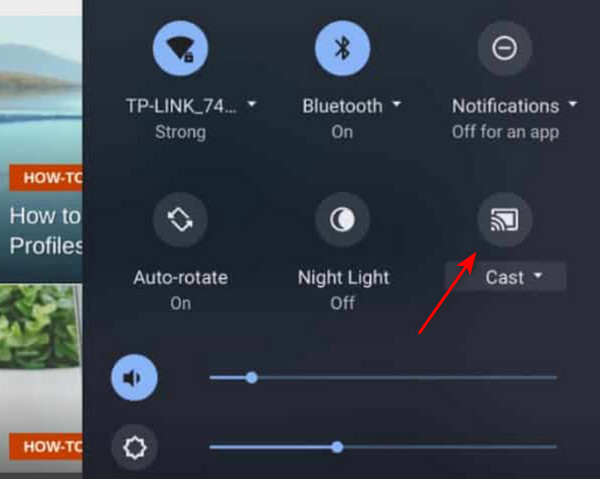
Parte 4. Bonificación: refleje su teléfono móvil en una PC
Como beneficio adicional, ofrecemos un software de duplicación excepcional para PC que podría resultar extremadamente útil cuando necesite duplicar su teléfono móvil en su computadora. Este software ofrece una experiencia nueva y mejorada, ¡así que explora sus funciones!
Espejo de teléfono Apeaksoft es una excelente herramienta de duplicación que te permite compartir fácilmente la pantalla de tu teléfono con tu PC. Esta aplicación proporciona una vista de pantalla más grande y herramientas de control, lo que le permite usar su PC sin problemas mientras administra su teléfono. Pero la cosa no termina ahí; también puede experimentar un uso compartido de pantalla impecable, lo que la convierte en una herramienta versátil para diversas actividades, como reuniones, grabaciones, juegos y más. Con su utilidad y funcionalidad, esta aplicación se destaca como una opción confiable para todas sus necesidades de duplicación.
Paso 1 Haz clic en el botón Descargar gratis a continuación para descargar la aplicación, luego haga doble clic en el archivo descargado para instalarlo. Una vez instalado, ejecute el programa.
Paso 2 Abra la aplicación Phone Mirror y elija el Espejo inalámbrico opción. Descargar el Teléfono FoneLab Mirror Cast aplicación en su dispositivo móvil para establecer una conexión inalámbrica.

Paso 3 Inicie la aplicación FoneLab en su dispositivo y toque el Detectar botón. Para conectarse, simplemente haga clic en el nombre de su PC y la pantalla de su teléfono se reflejará instantáneamente en su PC.

Paso 4 Para facilitar las cosas, conecte su teléfono a su PC mediante el cargador y luego seleccione Espejo USB En la aplicacion.

Paso 5 Una vez establecida la conexión, haga clic en el Expandir en la parte inferior derecha de la pantalla.

Parte 5: Preguntas frecuentes sobre la duplicación de Chromebook
¿Puedo reflejar mi Chromebook en cualquier televisor?
Sí, esto es posible, pero depende de si el televisor admite mirroring o tiene entrada HDMI. Para una conexión inalámbrica, asegúrese de que ambos dispositivos estén conectados a la misma red.
¿Puedes reflejar tu pantalla en una Chromebook?
Sí, el Chromebook viene con una función de transmisión incorporada que le permite reflejar contenido de otros dispositivos compatibles. Además, puede utilizar aplicaciones de duplicación como Apeaksoft Phone Mirror para duplicar su teléfono en su Chromebook.
¿Se puede reflejar mi dispositivo iOS en mi Chromebook?
Sí, utilizar HDMI puede ser una solución sencilla. Para una conexión inalámbrica con dispositivos iOS, considere usar Apeaksoft Phone Mirror.
Conclusión
Con suerte, esta guía le resultará útil para realizar sin esfuerzo duplicar Chromebooks en la TV. Si bien algunos televisores inteligentes pueden carecer de funciones de duplicación integradas para conexiones inalámbricas, existen soluciones como aplicaciones dedicadas para solucionar este problema. En los casos en los que necesite una aplicación de duplicación para su teléfono en Chromebook, considere usar Apeaksoft Phone Mirror para una experiencia fluida y sencilla.




